El comando dig es una utilidad de Linux que le permite obtener información sobre un dominio desde la línea de comandos. El comando es muy amplio con muchas opciones y etiquetas para trabajar.
En este artículo, trabajaremos con los usos más comunes del comando y demostraremos algunas de las etiquetas que pueden obtener nombres de servidores y otra información importante sobre un dominio específico. Antes de entrar en materia, entendamos el comando de excavación.
¿Qué es el comando de excavación?
Los problemas de DNS son un problema común al que se enfrentan los administradores de sistemas.
En tal caso, necesitamos obtener información sobre la red para encontrar una solución. Aquí es donde entra en escena la utilidad DiG (Domain Information Grabber).
Con el comando dig en Linux, puede consultar la red sobre cualquier tipo de registros DNS, como servidores de nombres, intercambios de correo y direcciones de host. También puede permitir búsquedas DNS inversas.
En este artículo, comprenderemos el funcionamiento del comando dig en Linux. Luego echaremos un vistazo a algunas aplicaciones prácticas de la misma.
Conceptos básicos del comando de excavación
Ahora, la mejor manera de aprender cualquier comando es comprender su sintaxis.
Sintaxis del comando dig:
dig [tag] [option] @dns-server [hostname/IPaddress] [type]
Aquí, usamos etiquetas para especificar las condiciones de nuestra consulta. A continuación, usamos una o más opciones de consulta para alternar las especificaciones disponibles para nuestra consulta.
A esto le sigue el nombre o dirección del servidor de nombres que deseamos consultar.
Finalmente, especificamos el registro de recursos que deseamos consultar utilizando su nombre de host o dirección. Esto puede ir seguido de un tipo para establecer el tipo de nuestra consulta de DNS.
Lista de opciones para cavar
El comando dig proporciona una larga lista de opciones para personalizar los datos que recibimos mientras analizamos nuestra red. Aquí hay una lista de algunas de las etiquetas de comando de excavación más populares.
| Etiqueta | Función |
| -4 / -6 | Especifique la resolución IPv4 (para -4) o IPv6 (para -6) de la dirección IP para enviar su consulta a la máquina remota. |
| -t | Tipo de consulta que el usuario desea hacer al target. El tipificador de la consulta se puede configurar para cualquier tipo de consulta compatible que se encuentre en las especificaciones de BIND 9. El tipo de consulta predeterminado es 'A'. |
| -b | Dirección IP de origen para la consulta. Puede ser cualquier dirección bajo la interfaz de red del host o '::' o '0.0.0.0' |
| -f | Esto hace que la utilidad de excavación funcione en modo por lotes. Aquí, todos los comandos se leen a través de un archivo por lotes de entrada en lugar de la entrada estándar. Este archivo debe contener todas las consultas en el orden de una por línea. Además, estas consultas deben tener el mismo formato que las consultas de excavación utilizadas en la línea de comandos. |
| -m | Esta etiqueta se usa para abrir el menú para depurar configuraciones de uso de memoria. |
Estas fueron solo las etiquetas más utilizadas disponibles con el comando dig en Linux. Asegúrese de verificar las otras etiquetas en la página de manual para utilizar la funcionalidad completa del comando de excavación.
Tipos de consulta para dig
Cuando hablamos de excavación, también necesitamos aprender sobre los tipos de consulta. Aquí hay una tabla que contiene algunas opciones de consulta útiles.
| Opciones de consulta | Descripción |
| +tcp | Alternar el uso de TCP cuando consultamos un servidor de nombres. De forma predeterminada, dig usa UDP para sus consultas a menos que el usuario solicite una consulta AXFR o IXFR. |
| +bandera de cd | Alterne el uso del bit 'Comprobación deshabilitada' en una consulta de usuario. Esto le pide al servidor que evite usar la validación DNSSEC de la respuesta. De forma predeterminada, se realiza esta validación de DNSSEC. |
| +recurso | Establezca el bit 'Recursión deseada' cuando enviamos una consulta de excavación. Este bit es parte de una consulta por defecto. Por lo tanto, dig siempre usa consultas recursivas. Sin embargo, la recursividad está deshabilitada en una consulta +trace o +nssearch. |
| +intentos=n | Establezca el número de intentos para una consulta UDP en n en lugar de los tres intentos, que es el número predeterminado. |
| +tiempo=t | Establezca el número de segundos antes de que se agote el tiempo de espera de una consulta en t. De forma predeterminada, este tiempo está establecido en 5 segundos. |
Agregar "no" entre el signo + y la palabra clave (sin espacios) puede causar el efecto contrario al que discutimos anteriormente.
Esta lista solo contiene las opciones de consulta más utilizadas en el comando dig en Linux.
Recuerde verificar las otras opciones para hacer uso de la funcionalidad completa del comando de excavación.
Usando el comando de excavación
Ahora que entendemos cómo funciona el comando dig en Linux, es hora de aprender a usarlo. Aquí exploramos algunas aplicaciones útiles comunes del comando de excavación.
1. Consultando un solo host
El uso más simple del comando dig es consultar un host que lo usa. Aquí hay un comando que podemos usar para consultar el host en Google.com.
dig google.com
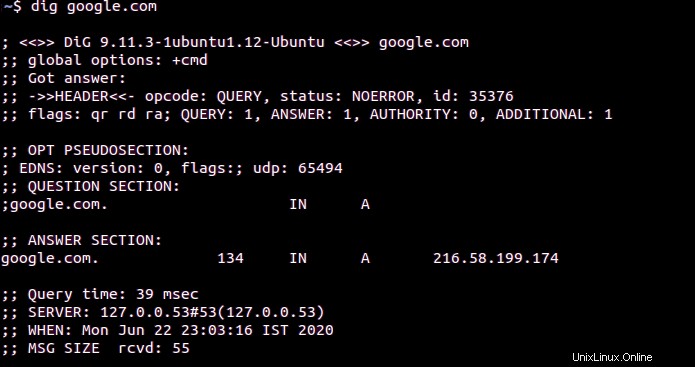
Debería ver una salida similar a la captura de pantalla anterior. Cuando se usa sin ninguna opción, el comando dig muestra la respuesta del host junto con otra información de DNS en forma de comentarios.
Importancia de cada sección en la salida de excavación
- Las dos primeras líneas contener la versión de DiG en su sistema, la dirección de host utilizada en la consulta y las opciones utilizadas en la consulta. Aquí la única opción predeterminada es +cmd, que es la que imprime nuestras dos primeras líneas como comentarios.
- A continuación, vemos los detalles técnicos con respecto a la respuesta que envió el servidor DNS con respecto a nuestra consulta. Las versiones más nuevas pueden ver una 'pseudosección OPT' que cubre los mecanismos de extensión para DNS (EDNS).
- Esto es seguido por la 'Sección de preguntas' que muestra nuestra consulta y la 'Sección de respuesta' que muestra la respuesta del servidor DNS.
- Finalmente, la última sección contiene estadísticas con respecto a nuestra consulta. En algunos resultados, una 'sección de Autoridad' muestra los servidores que tienen la autoridad para responder a nuestra consulta.
- La 'sección adicional' contiene las direcciones IP que están bajo la autoridad de los servidores DNS.
Mostrar solo secciones importantes
Si desea evitar ver toda la información adicional, podemos usar el siguiente comando.
dig google.com +noall +answer

Esto solo mostrará el resultado del servidor de nombres como +noall desactiva todos los comentarios y +respuesta imprime la respuesta del servidor de nombres. Debería ver un resultado similar a la captura de pantalla anterior.
2. Consultando todos los registros DNS
Cuando desee verificar todos los registros DNS presentes en el host, podemos hacerlo con la ayuda del siguiente comando.
dig +nocmd google.com any +noall +answer
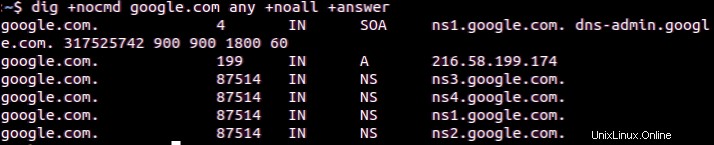
Debería ver el resultado anterior que contiene la lista de registros DNS. Puede reemplazar cualquier con un tipo de registro al consultar registros específicos
3. Realizar una búsqueda de DNS inversa
Usamos el comando dig para calcular la dirección IP del nombre de host de un servidor de nombres. Ahora usémoslo para hacer lo contrario. Para averiguar el nombre de host asociado con una dirección IP, usamos el siguiente comando.
dig -x 216.58.199.174 +noall +answer

Como puede ver en la captura de pantalla, el comando dig usó una búsqueda inversa de DNS y descubrió que esta dirección IP está asociada con el host en bom05s08-in-f12.1e1mm.net
Conclusión
La utilidad DiG es una poderosa herramienta de Linux para consultar servidores de nombres DNS usando la línea de comando. Esperamos que este artículo haya podido ayudarlo a comprender el comando dig en Linux. Si tiene comentarios, consultas o correcciones, no dude en dejarlas en los comentarios a continuación